win8.1电脑java程序运行不了怎么办|win8.1无法运行java程序解决方法
时间:2016-12-01 来源:互联网 浏览量:302
最近有win8.1用户反映在使用Java时,页面却出现空白和黑色叉叉,有时候甚至无法运行。下面就跟大家说说win8.1电脑java程序运行不了怎么办。
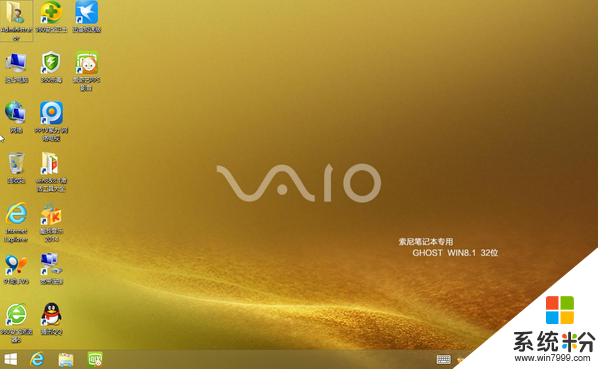
win8.1无法运行java程序解决方法:
1、首先要确定你已经安装了Java;
2、确定你的IE已经启用了JAVA插件;方法:点击IE选项→程序→管理加载项:“JAVA SE Runtime Enviroment”启用。
3、打开JAVA控制面板确认“启用浏览器中的JAVA内容”是否已勾选;
方法:点击计算机→控制面板→程序→JAVA→安全→启用浏览器中的JAVA内容;
4、重启“启用浏览器中的JAVA内容”,去掉勾选,点应用,再勾选,再点确定;
5、重启浏览器,打开页面,此时会有一个提示跳出,选择否;
6、再到IE管理加载项中将【Java(tm) Plug-In SSV Helper、Java(tm) Plug-In 2 SSV Helper】禁用即可。
【win8.1电脑java程序运行不了怎么办】通过上述的文章大家应该都清楚具体的设置步骤了,还有其他需要了解的问题,或者想知道u盘装系统软件下载使用方法的话,可以上u教授官网查看。
我要分享:
相关教程
- ·Win8.1系统无法运行Java程序的解决办法
- ·Win8.1系统无法运行Java程序怎么办?
- ·win8.1运行Java程序时网页空白怎么办,win8.1网页空白的解决方法
- ·怎样设置win8管理员身份运行程序? 设置win8管理员身份运行程序的方法
- ·如何在WIN8上去掉运行程序? 在WIN8上去掉运行程序的方法。
- ·Win8以其他用户身份运行程序解决实际需要的方法 Win8怎样以其他用户身份运行程序解决实际需要
- ·win8系统无法打开IE浏览器怎么办|win8系统IE浏览器无法正常打开的处理方法
- ·win8系统如何截取弹出式菜单
- ·win8.1系统处理开机时闪一下才能进入桌面的方法
- ·Win8.1天气无法加载怎么办?
Win8系统教程推荐
- 1 找回win8纯净版系统语言栏的操作方法有哪些 如何找回win8纯净版系统语言栏的操作
- 2 Win8.1正式版怎样自动导出iPhone照片和视频 Win8.1正式版自动导出iPhone照片和视频的方法有哪些
- 3 win8电脑家庭组提示无法正常退出怎么解决? win8电脑家庭组提示无法正常退出怎么处理?
- 4win8系统宽带怎样设置自动联网? win8系统宽带设置自动联网的方法有哪些?
- 5ghost Win8怎样设置开机自动联网 ghost Win8设置开机自动联网的方法有哪些
- 6ghost win8系统语言栏不见如何找回 ghost win8系统语言栏不见找回的方法有哪些
- 7win8重命名输入法不能正常切换的解决办法有哪些 win8重命名输入法不能正常切换该如何解决
- 8Win8分屏显示功能使用的方法有哪些 Win8分屏显示功能如何使用
- 9怎样让win8电脑兼容之前的软件? 让win8电脑兼容之前的软件的方法有哪些?
- 10怎样解决ghost win8频繁重启的烦恼 解决ghost win8频繁重启的烦恼的方法
Win8系统热门教程
- 1 win8系统如何调左右声道 win8系统调左右声道的步骤
- 2 win8系统超级链接无法使用怎么办?解决win8点击超链接没有反应的方法
- 3 win8系统怎样开启/关闭开机启动声音 win8系统开启/关闭开机启动声音的方法
- 4如何查看激活win8版本信息的命令全解
- 5win8睡眠唤醒密码如何设置 win8睡眠唤醒密码的设置方法
- 6win8旗舰版边框设置成透明色的快捷方法
- 7windows8开始图标不能用怎么修复
- 8Win8.1自定义设置任务管理器后怎样重置默认? Win8.1重置任务管理器的方法有哪些?
- 9Win8系统小喇叭红叉叉提示音频服务未运行处理步骤 Win8系统小喇叭红叉叉提示音频服务怎样运行
- 10win8怎么升级win8.1旗舰版,win8升级win8.1旗舰版的步骤
